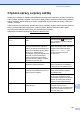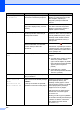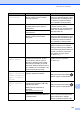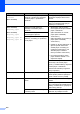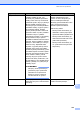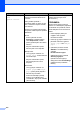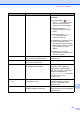Basic User's Guide
Table Of Contents
- Základní příručka uživatele MFC-J6520DW MFC-J6720DW
- Příručky uživatele a kde je hledat?
- Obsah
- 1 Obecné informace
- Používání dokumentace
- Přístup k nástrojům Brother (Windows® 8)
- Přístup k Podrobné příručce uživatele a Příručce uživatele programů a síťových aplikací
- Pokyny pro přístup k příručkám pro pokročilé funkce
- Přístup k podpoře společnosti Brother (Windows®)
- Přístup k podpoře společnosti Brother (Macintosh)
- Přehled ovládacího panelu
- Nastavení zástupce
- Nastavení hlasitosti
- Dotykový displej LCD
- 2 Vkládání papíru
- Vkládání papíru a dalších tiskových médií
- Vkládání papíru do zásobníku papíru #1
- Vkládání papíru do zásobníku papíru #2 (MFC-J6720DW)
- Vkládání papíru do slotu pro ruční podávání
- Nepotisknutelná oblast
- Nastavení papíru
- Přijatelný papír a další tisková média
- 3 Vkládání dokumentů
- 4 Odeslání faxu
- 5 Příjem faxu
- 6 Používání PC-FAX
- 7 Telefonická a externí zařízení
- 8 Vytáčení a ukládání čísel
- 9 Kopírování
- 10 Tisk fotografií z paměťové karty nebo jednotky USB Flash
- 11 Tisk z počítače
- 12 Skenování do počítače
- A Běžná údržba
- B Odstraňování problémů
- C Tabulky nastavení a funkcí
- D Technické údaje
- Rejstřík
- brother CZE
Odstraňování problémů
101
B
Chybové zprávy a zprávy údržby B
Stejně jako u jakéhokoli složitého kancelářského produktu může docházet k chybám a může být
nutné vyměnit spotřební materiál. Pokud k tomu dojde, přístroj identifikuje chybu nebo potřebnou
běžnou údržbu a zobrazí příslušnou zprávu. Nejběžnější chybové zprávy a zprávy údržby jsou
uvedeny v tabulce.
Většinu činností souvisejících s odstraňováním chyb a běžnou údržbou můžete provést vlastními
silami. Pokud potřebujete další pomoc, centrum podpory Brother Solutions Center nabízí
nejnovější často kladené dotazy a tipy pro odstraňování problémů:
Nahlédněte na webové stránky http://solutions.brother.com/
.
Chybová zpráva Příčina Akce
Data zbyvajici v
pameti
V paměti přístroje zůstala tisková
data.
Stiskněte tlačítko . Přístroj zruší
úlohu a odstraní ji z paměti. Zkuste
tisknout znovu.
Dochazi inkoust Jedna nebo více inkoustových kazet
se blíží konci životnosti. Pokud se
jedna z inkoustových kazet blíží konci
životnosti a odesílající přístroj zaslal
barevný fax, požádá funkce
„handshake“, aby byl fax odeslán jako
černobílý. Pokud má odesílající
přístroj schopnost jeho konverze,
barevný fax bude vytištěn na vašem
přístroji jako černobílý fax.
Objednejte novou inkoustovou
kazetu. Pokračujte v tisku, dokud se
na dotykovém displeji nezobrazí
zpráva Nelze tisknout. (Viz
Výměna inkoustových kazet
uu strana 91.)
Chyba komunikace Špatná kvalita telefonní linky
způsobila chybu komunikace.
Pokud problém přetrvává, zavolejte
telefonní společnost a požádejte ji
o zkontrolování vaší telefonní linky.
Chyba media Paměťová karta je poškozená,
nesprávně naformátovaná nebo u ní
došlo k jinému problému.
Vyjměte paměťovou kartu z jednotky
média (slotu) přístroje a správně
naformátujte kartu.
Zasuňte kartu znovu pevně do slotu
tak, aby byla ve správné poloze.
Pokud chyba přetrvává, zkontrolujte
jednotku pro média (slot) přístroje
vložením funk
ční p
aměťov
é karty.
Chybi ink. kazeta Inkoustová kazeta není správně
nainstalovaná.
Vyjměte novou inkoustovou kazetu
a pomalu a pevně ji znovu
nainstalujte tak, aby se páčka kazety
zvedla. (Viz Výměna inkoustových
kazet uu strana 91.)